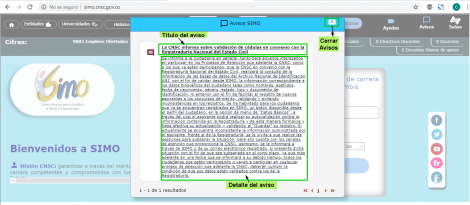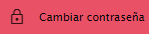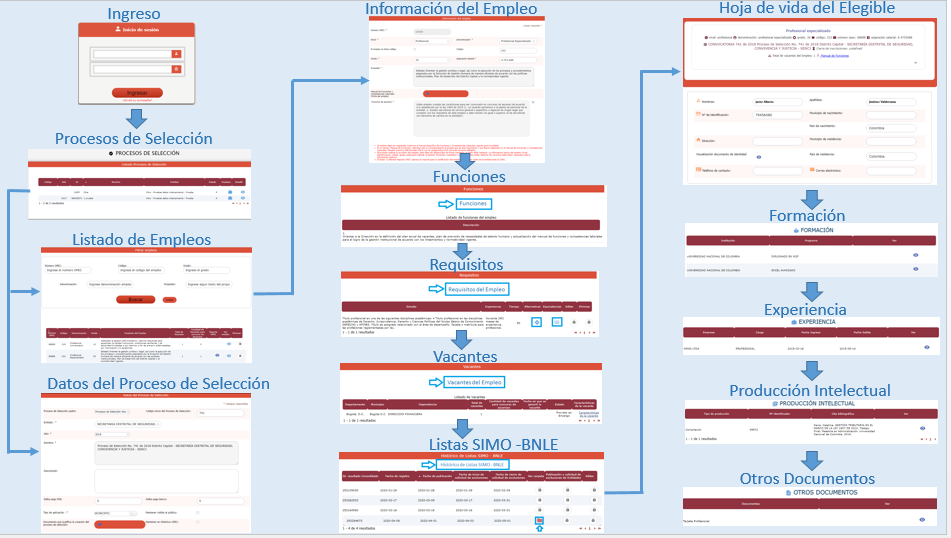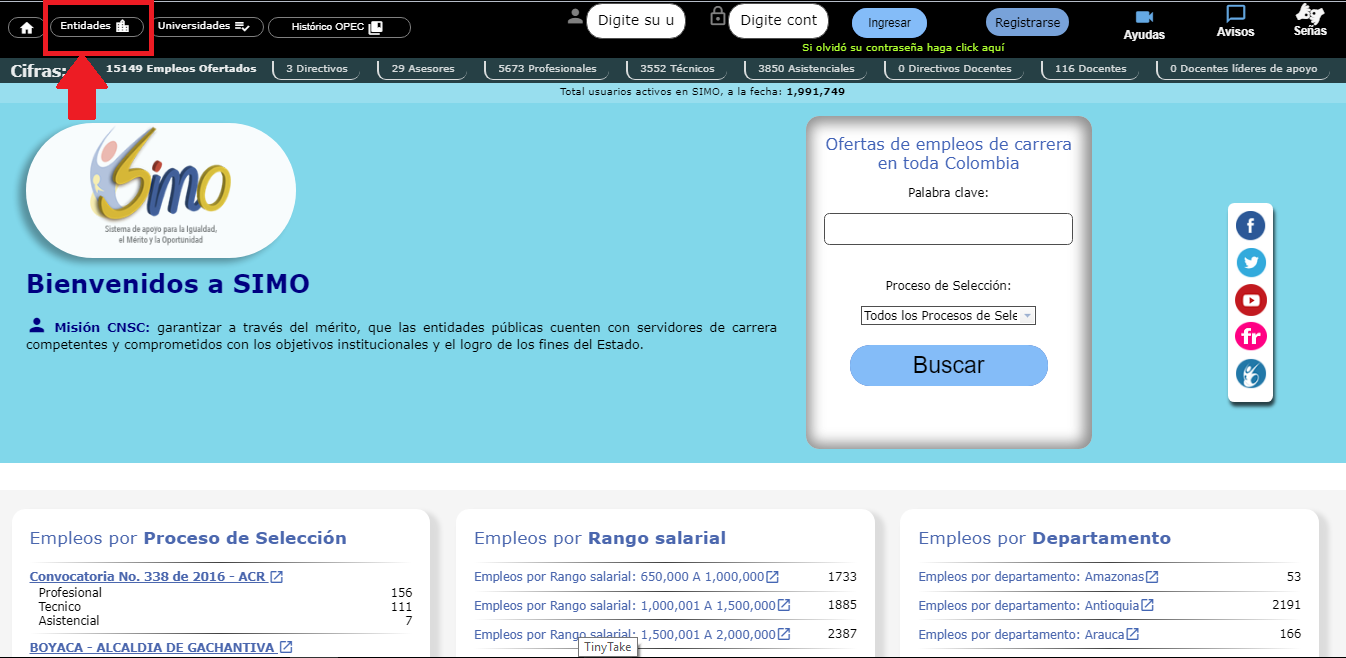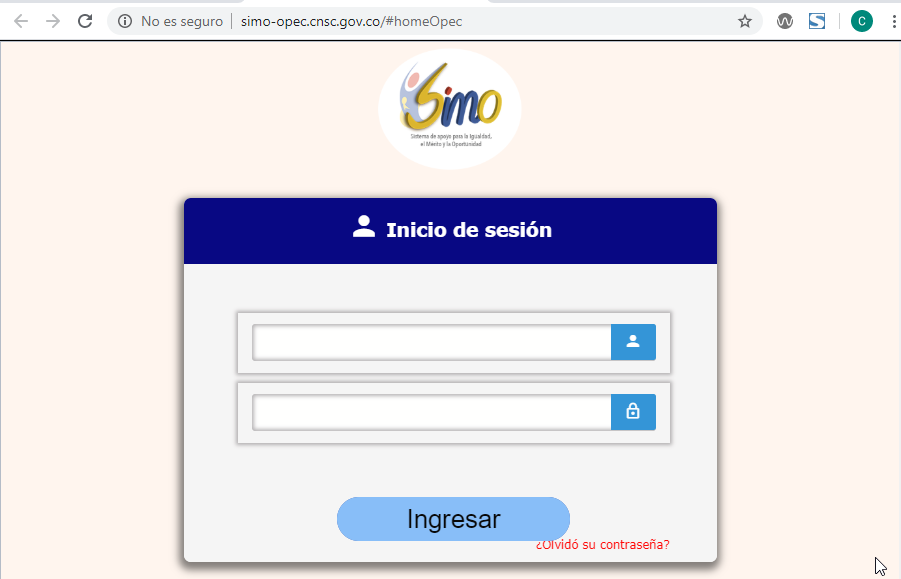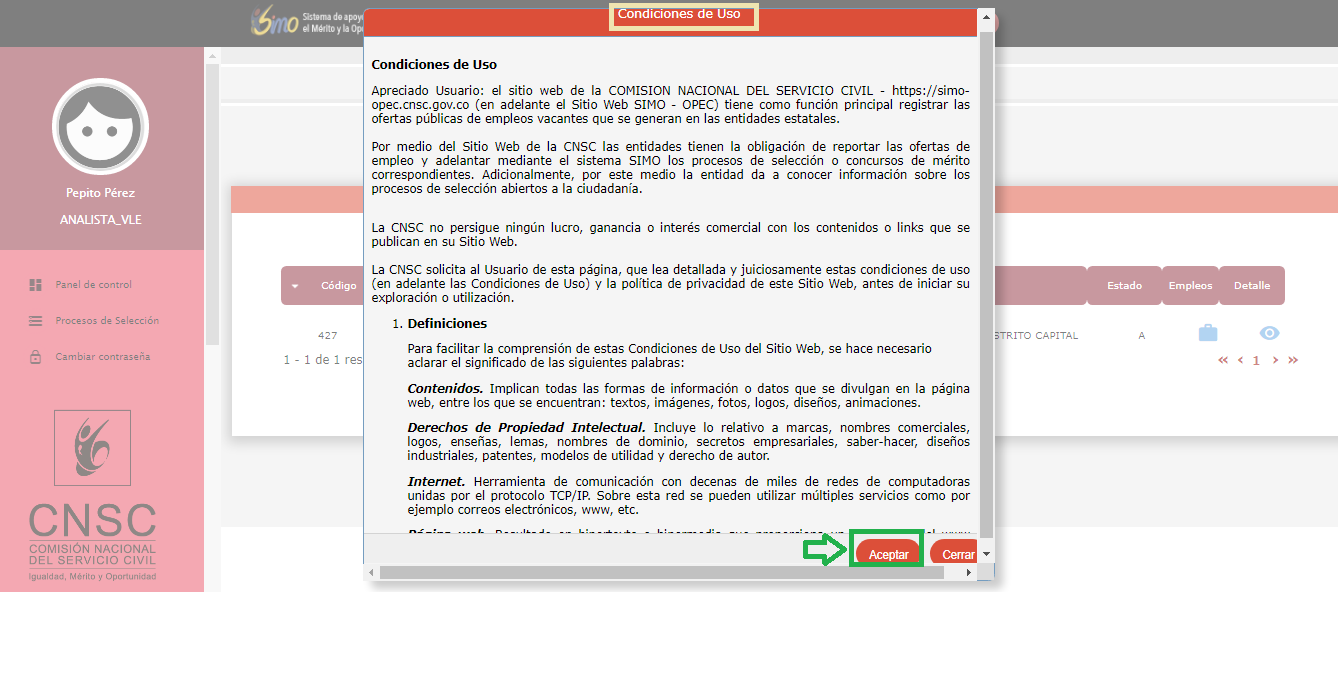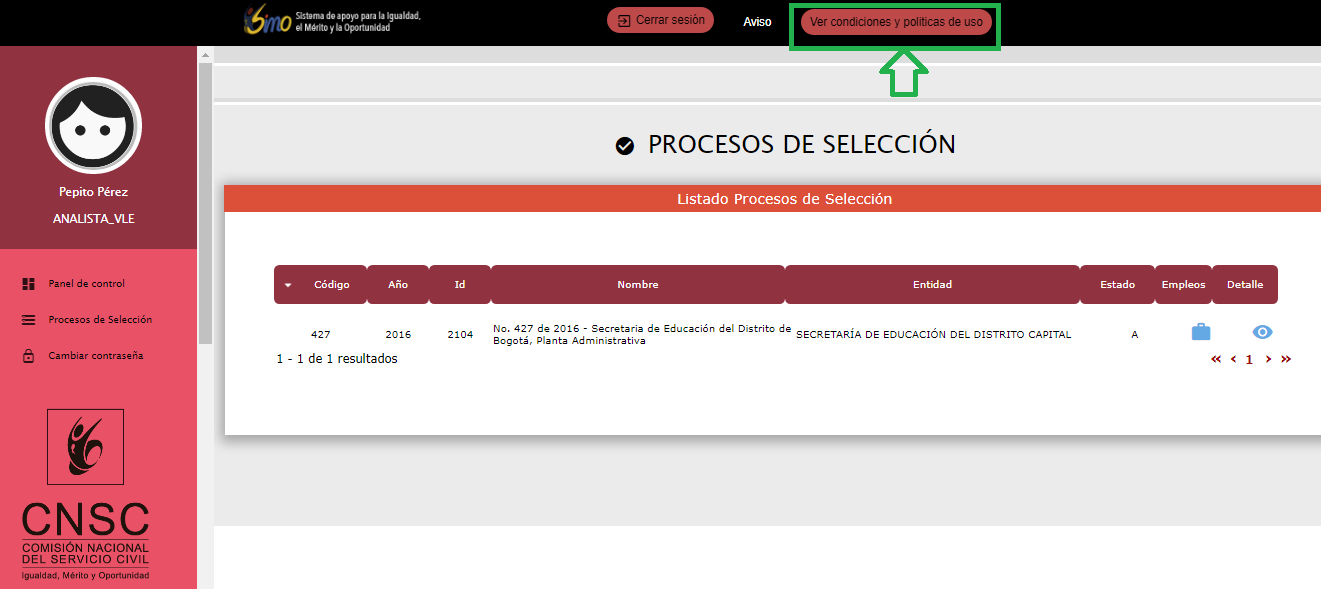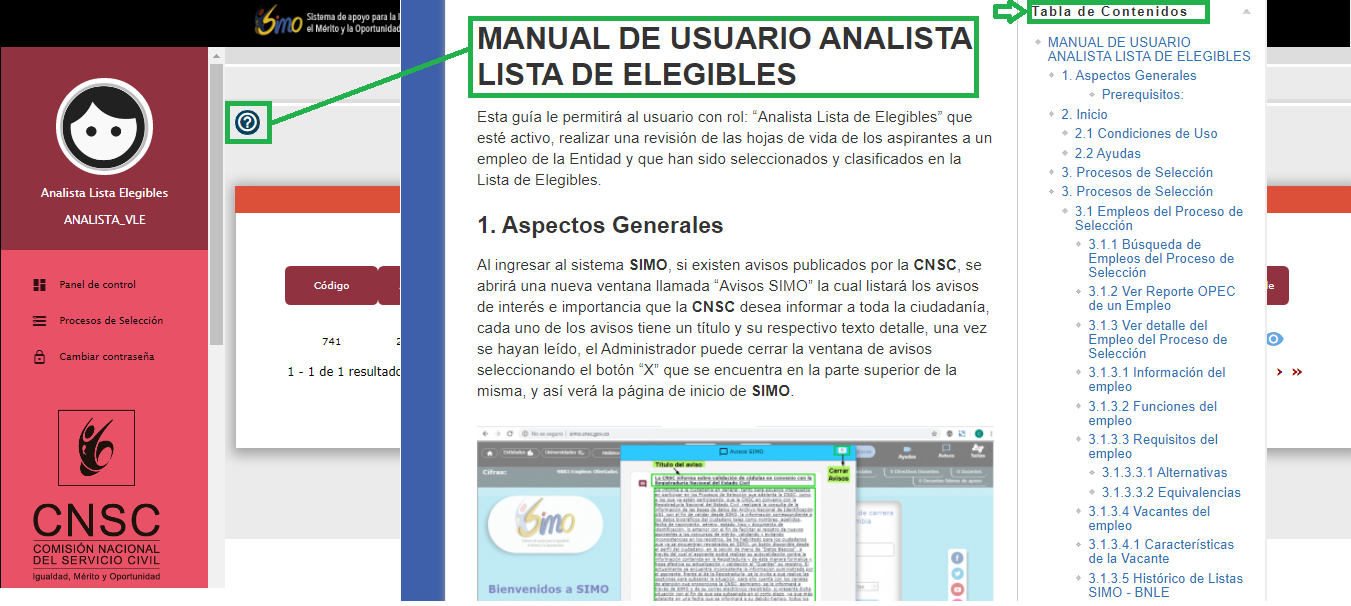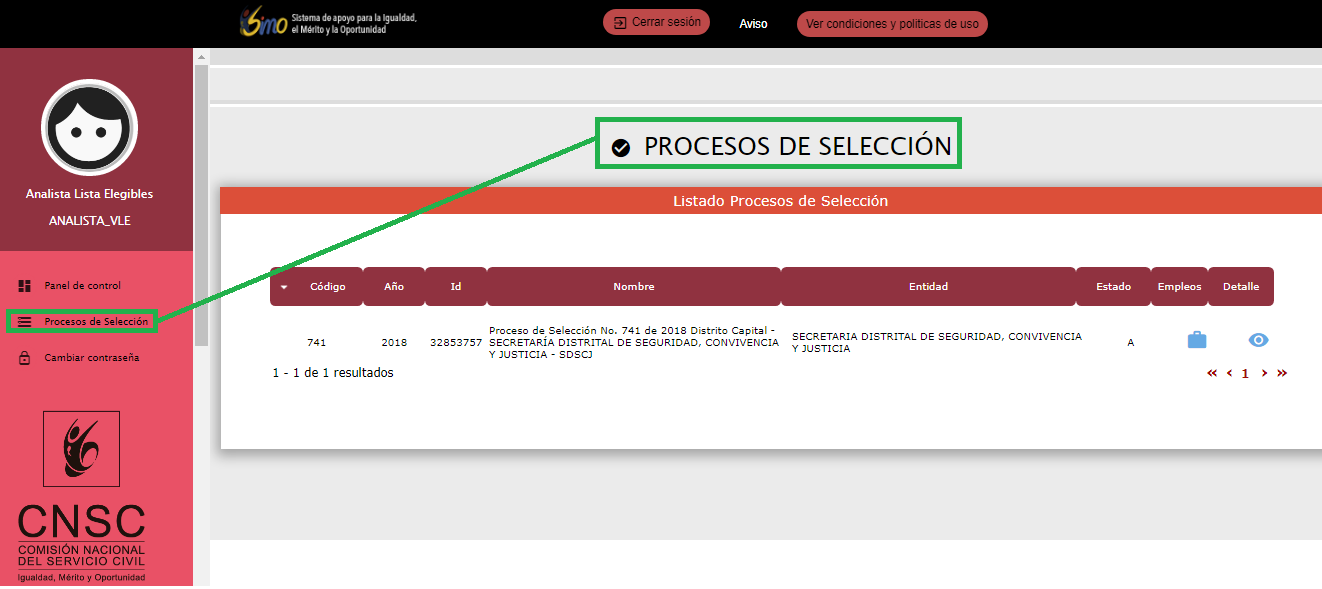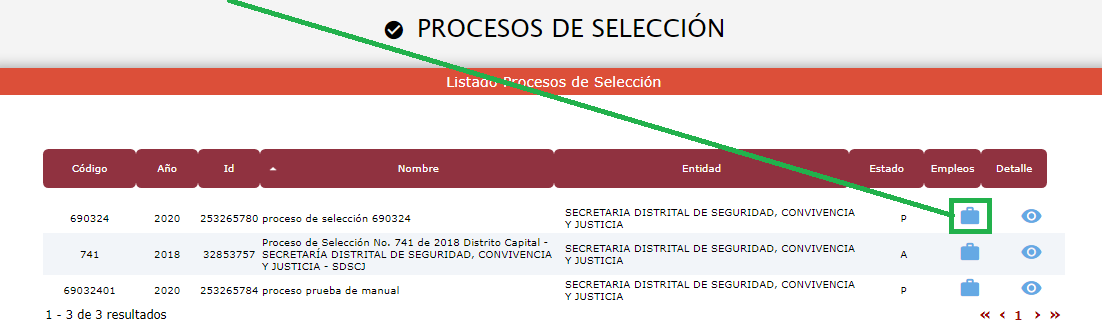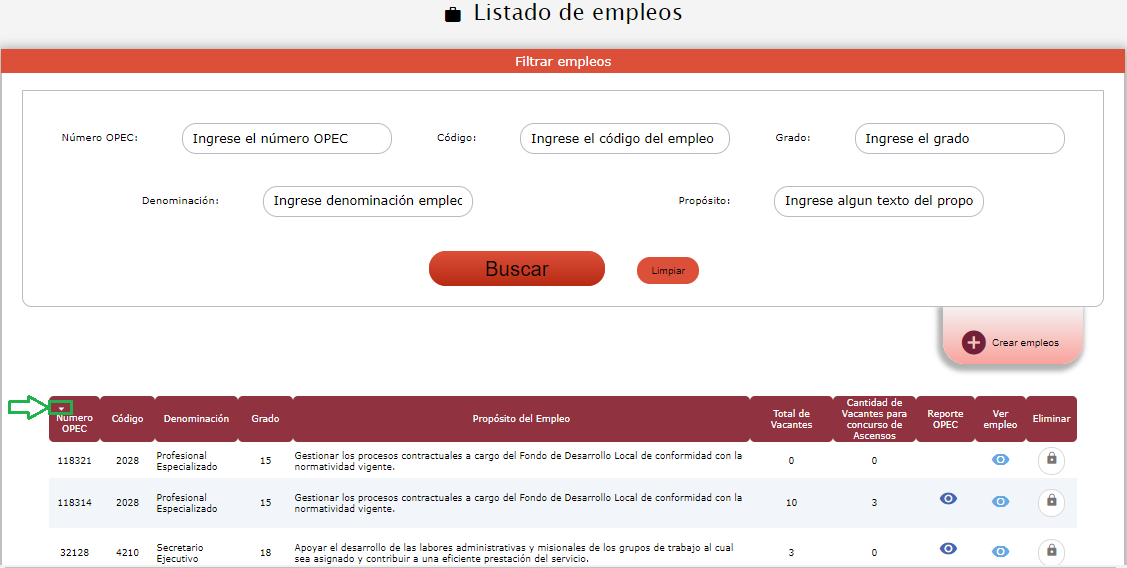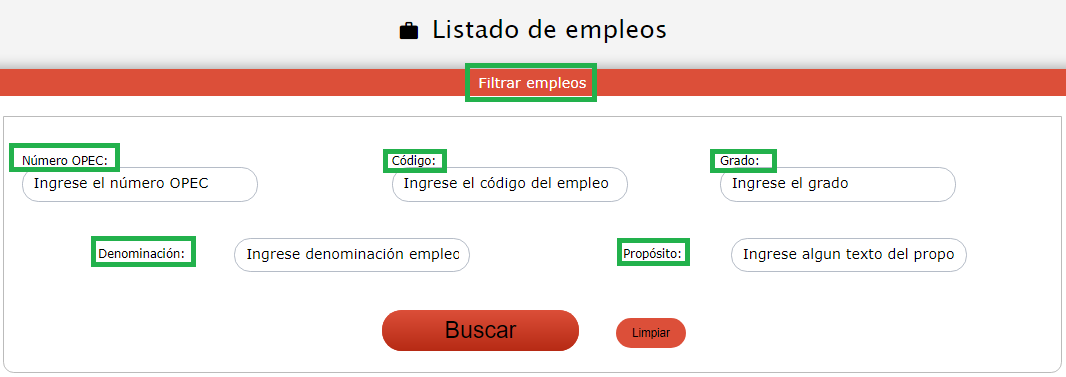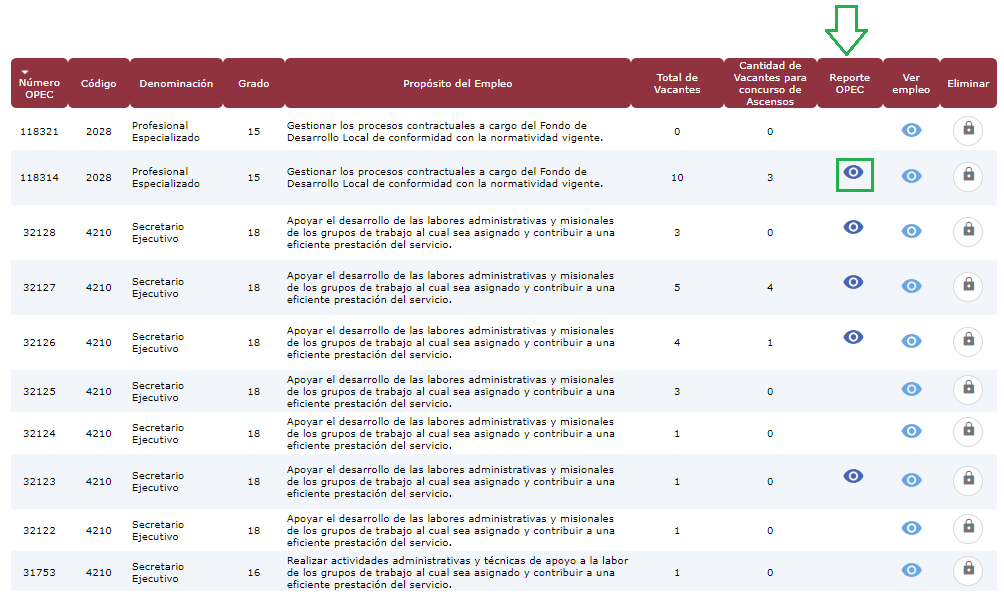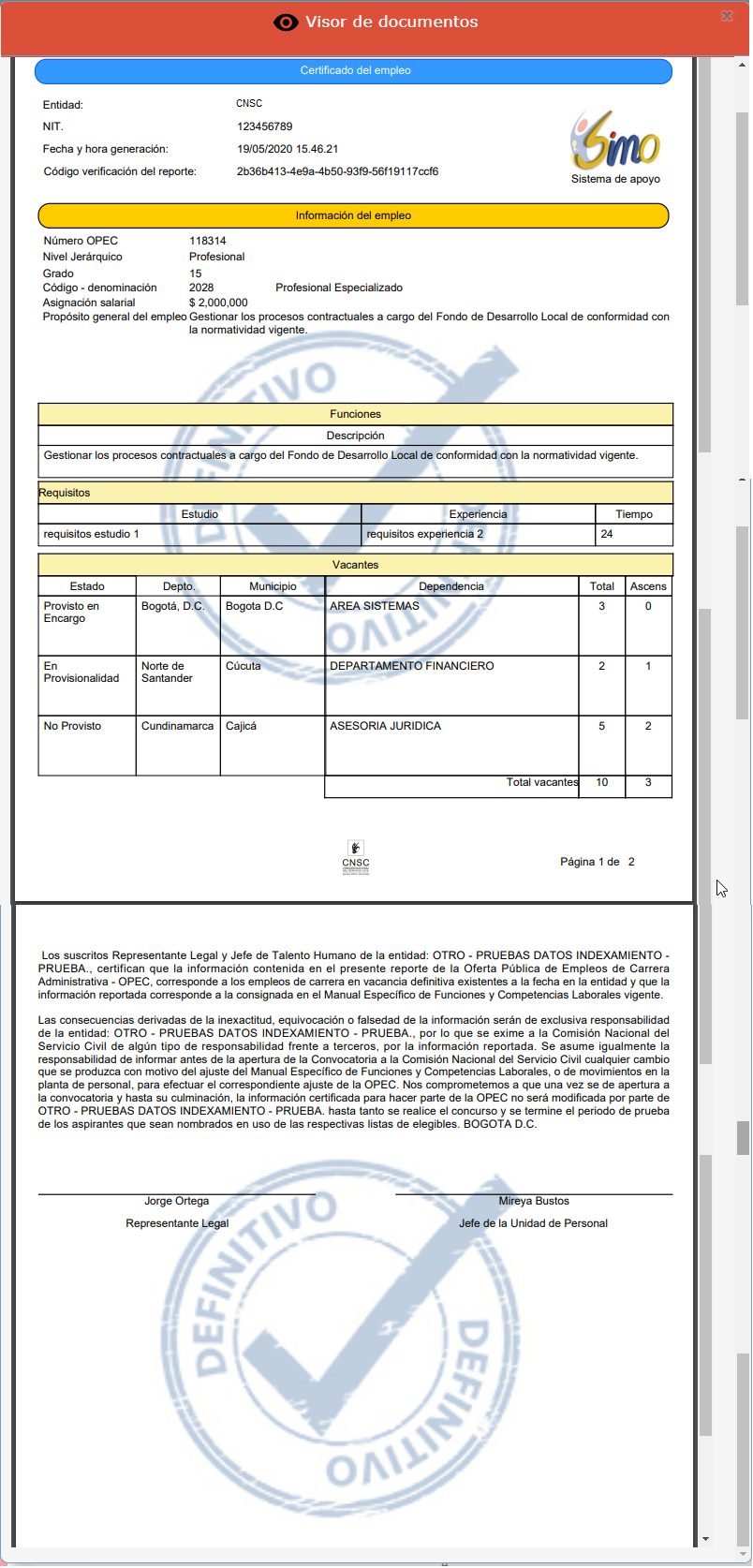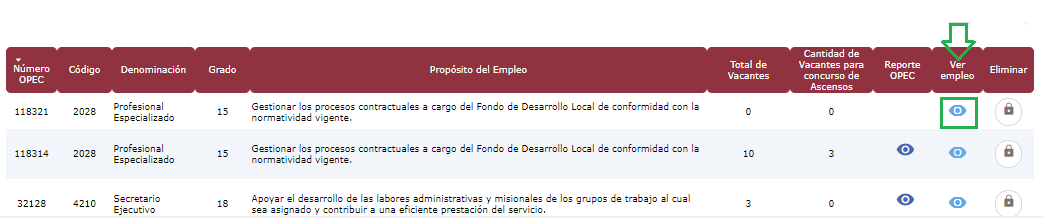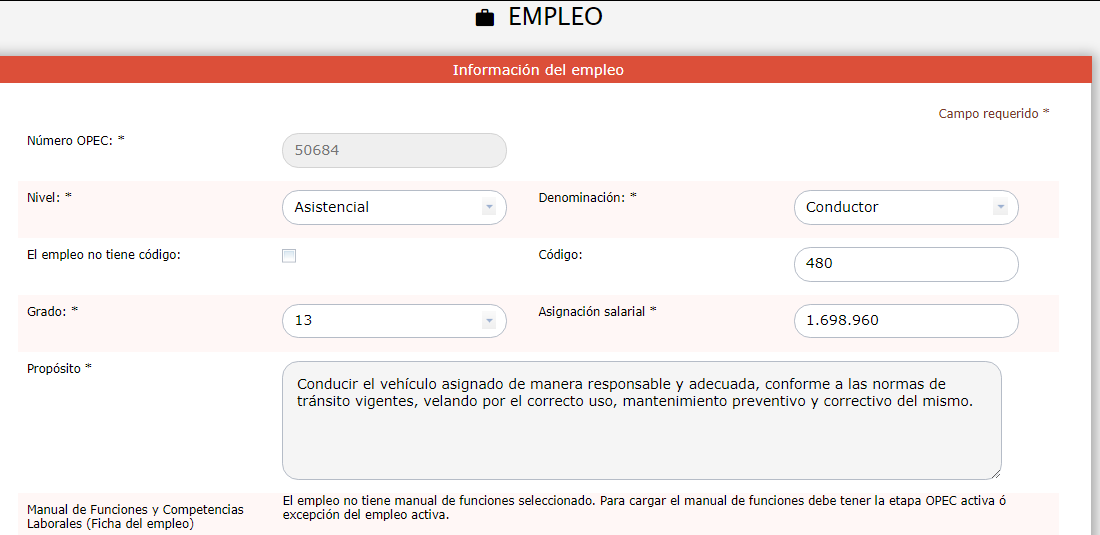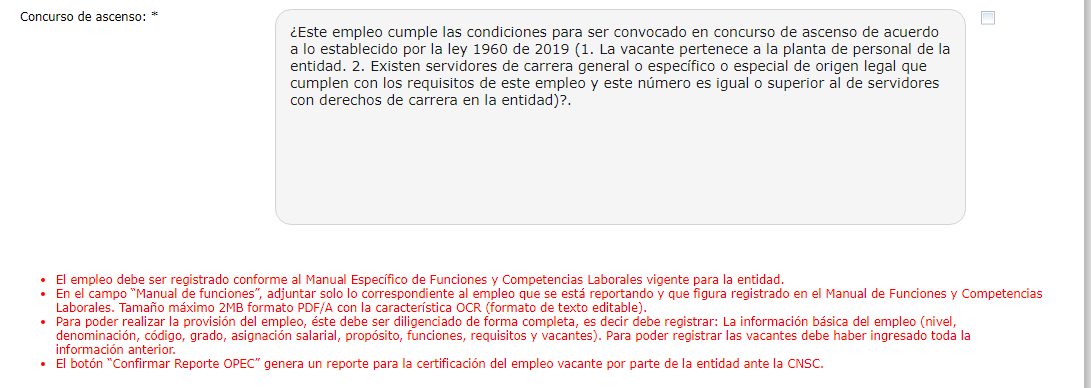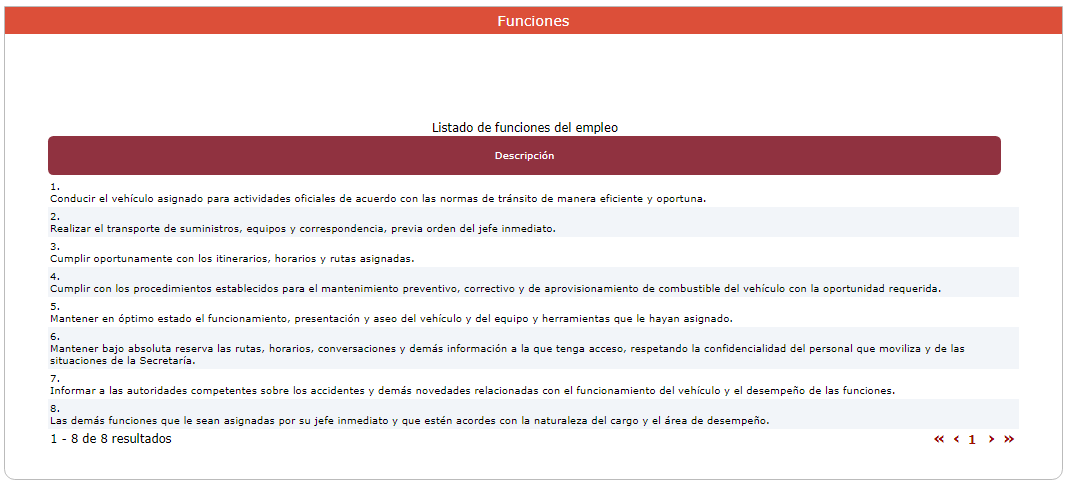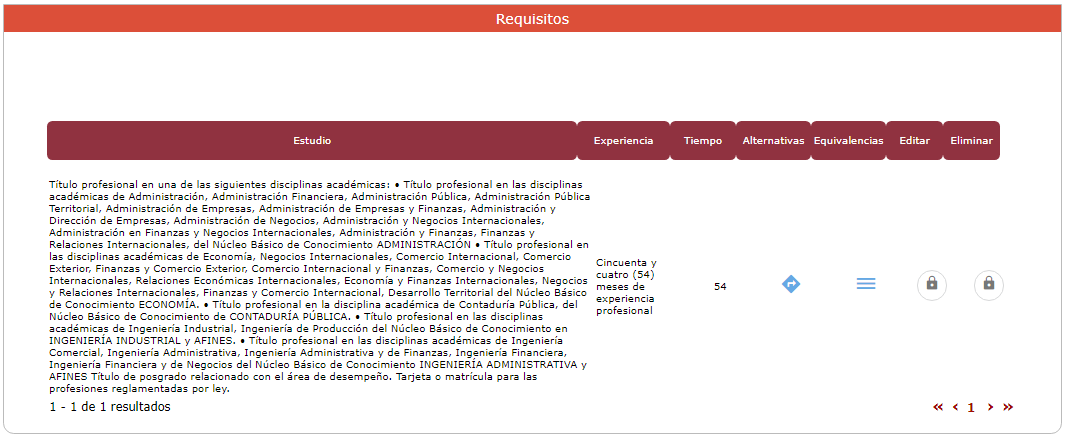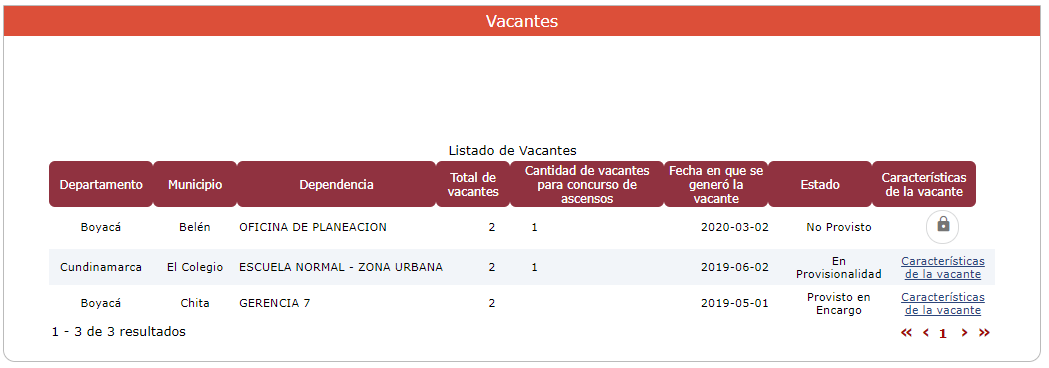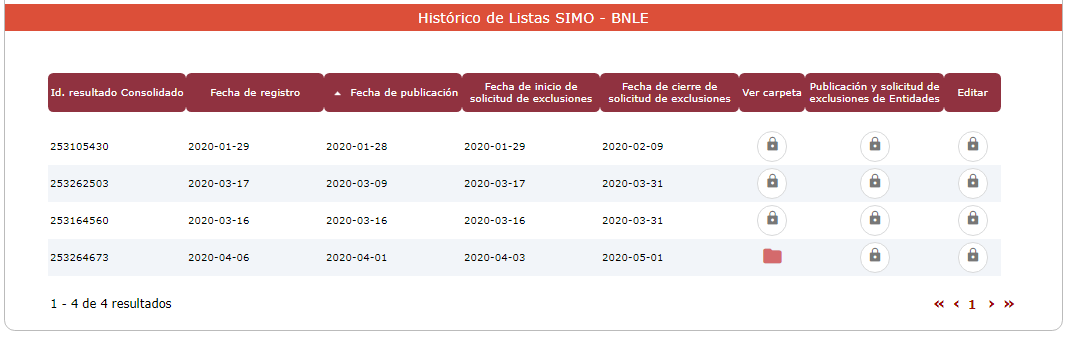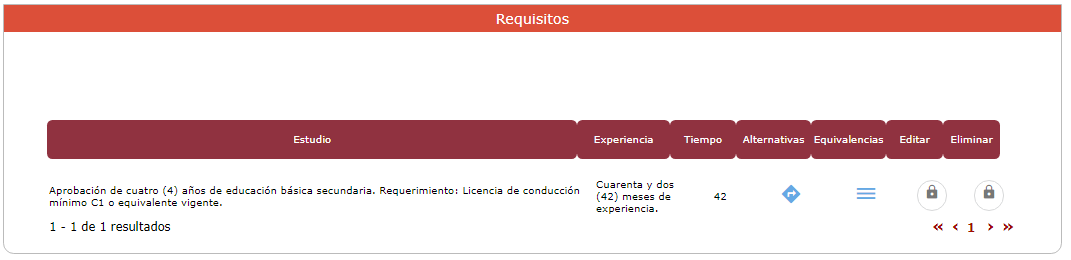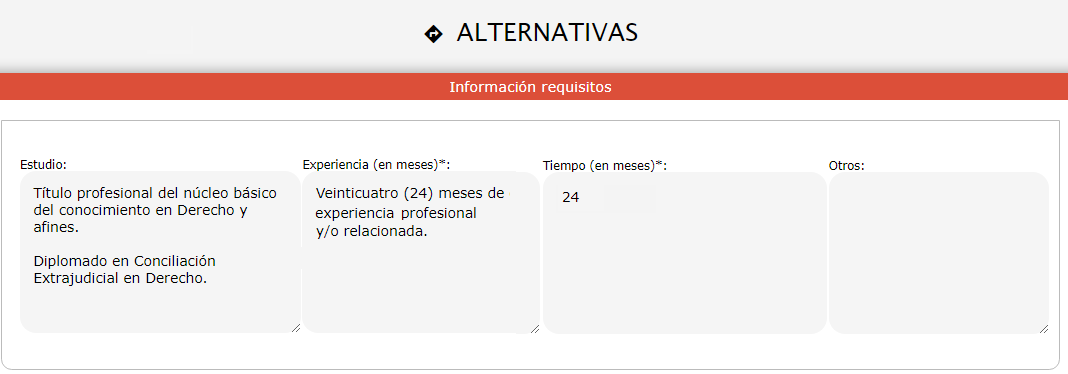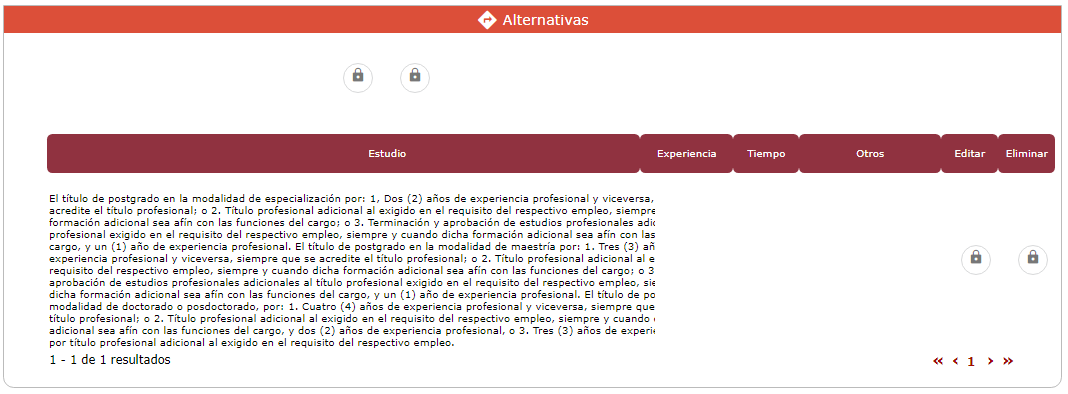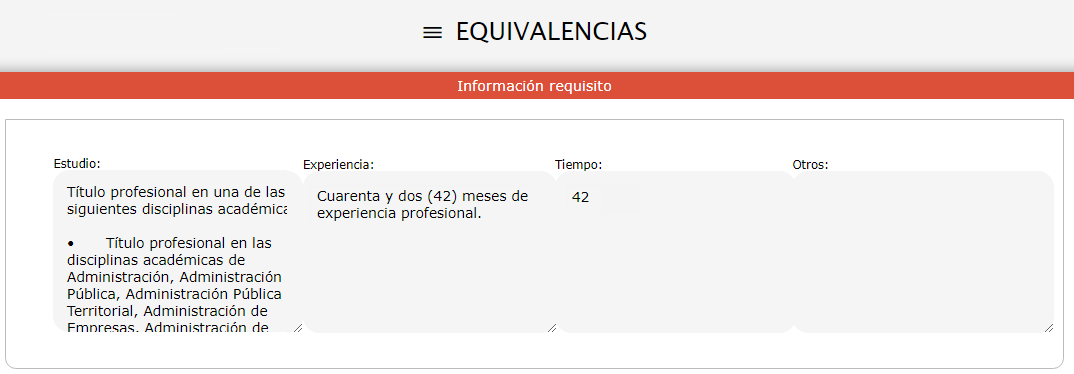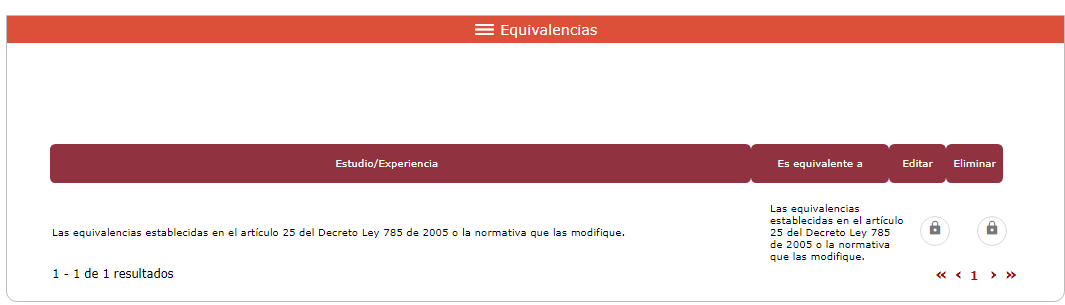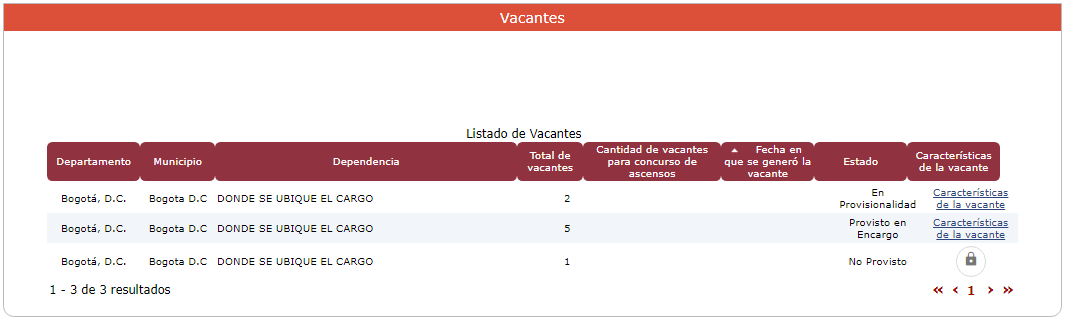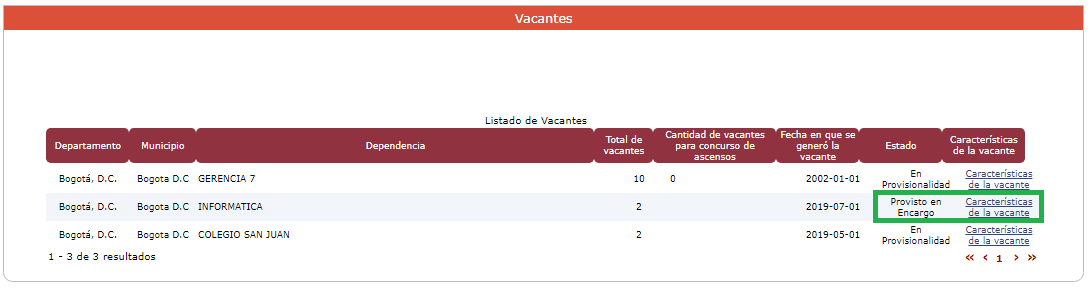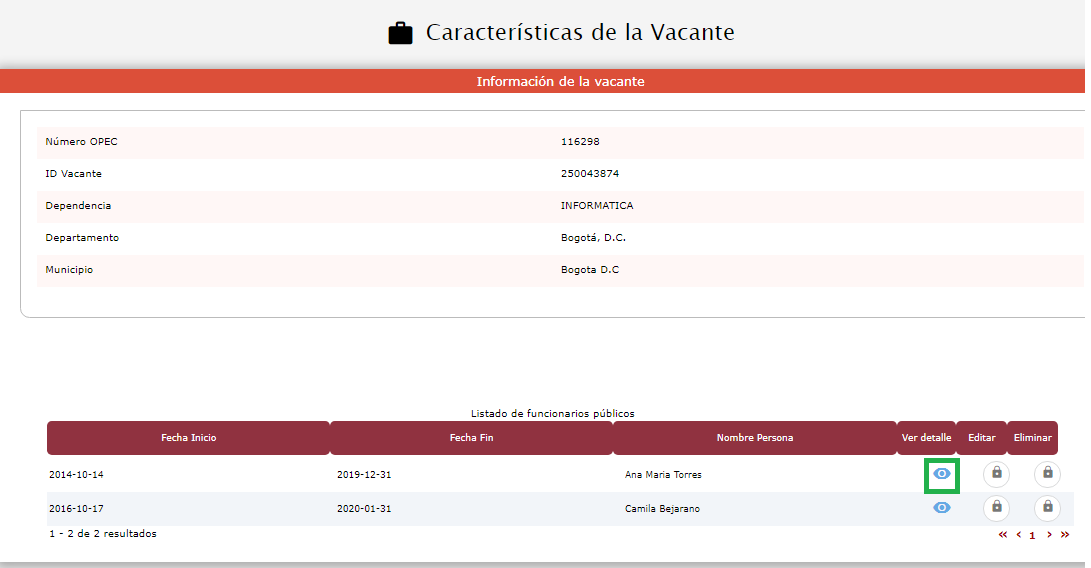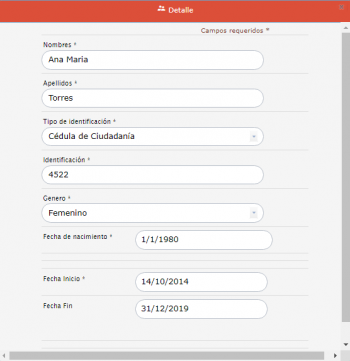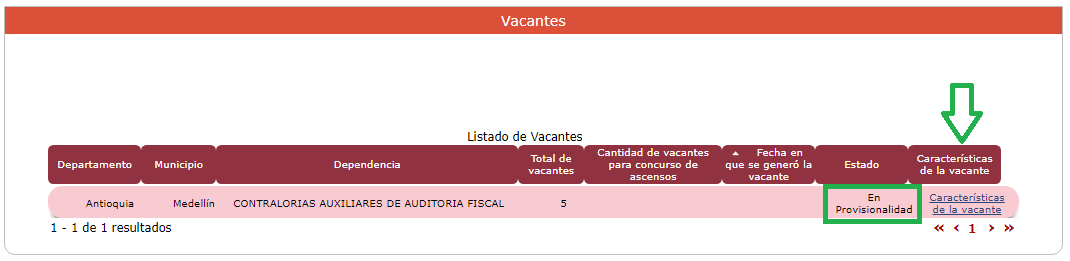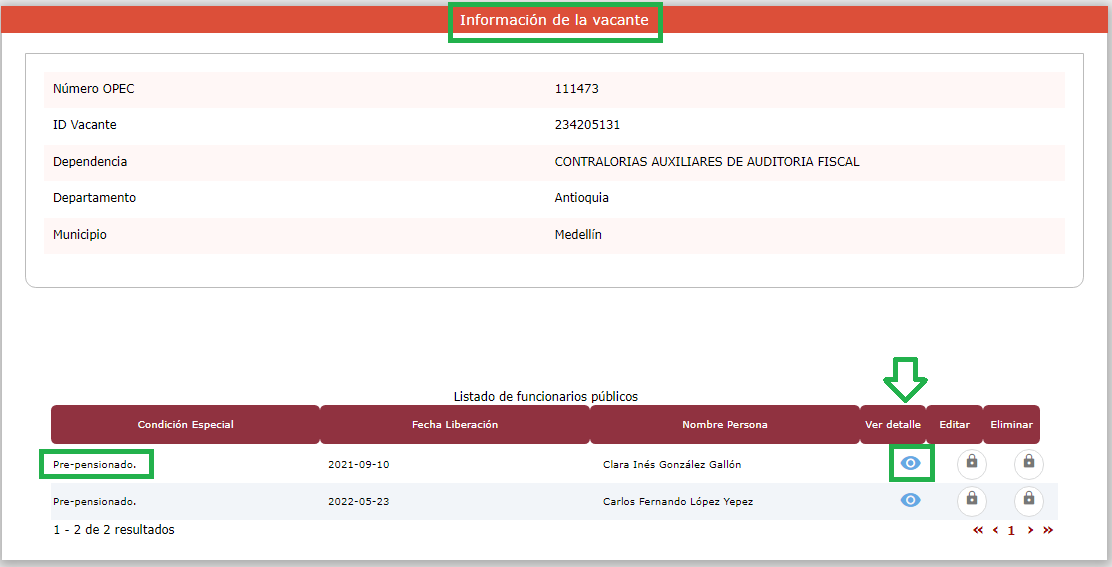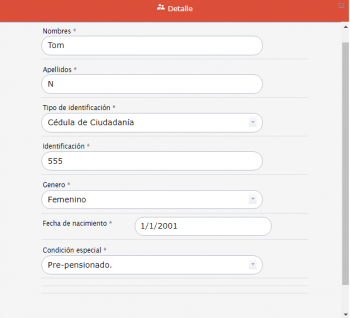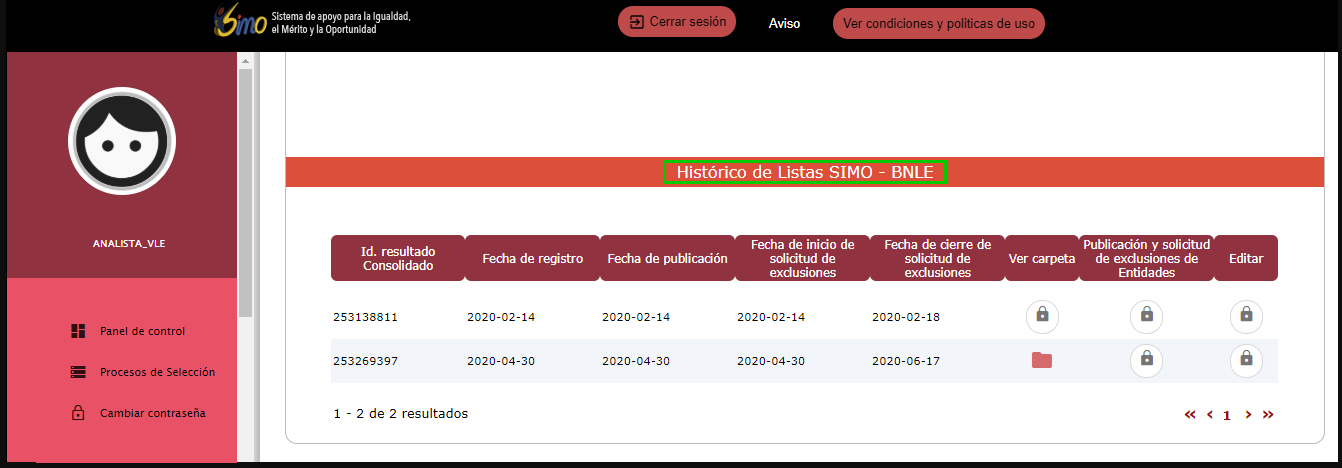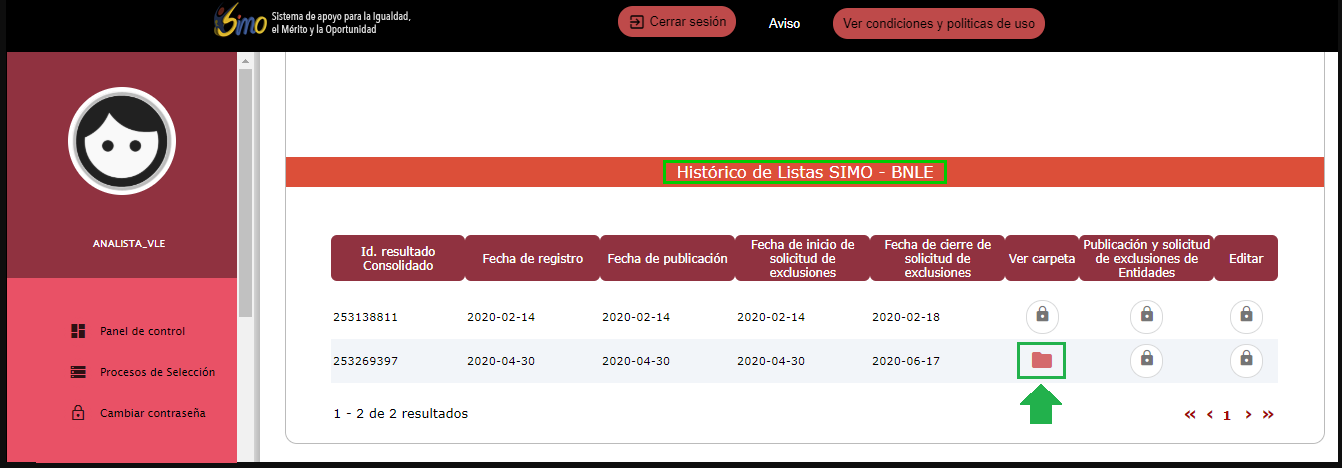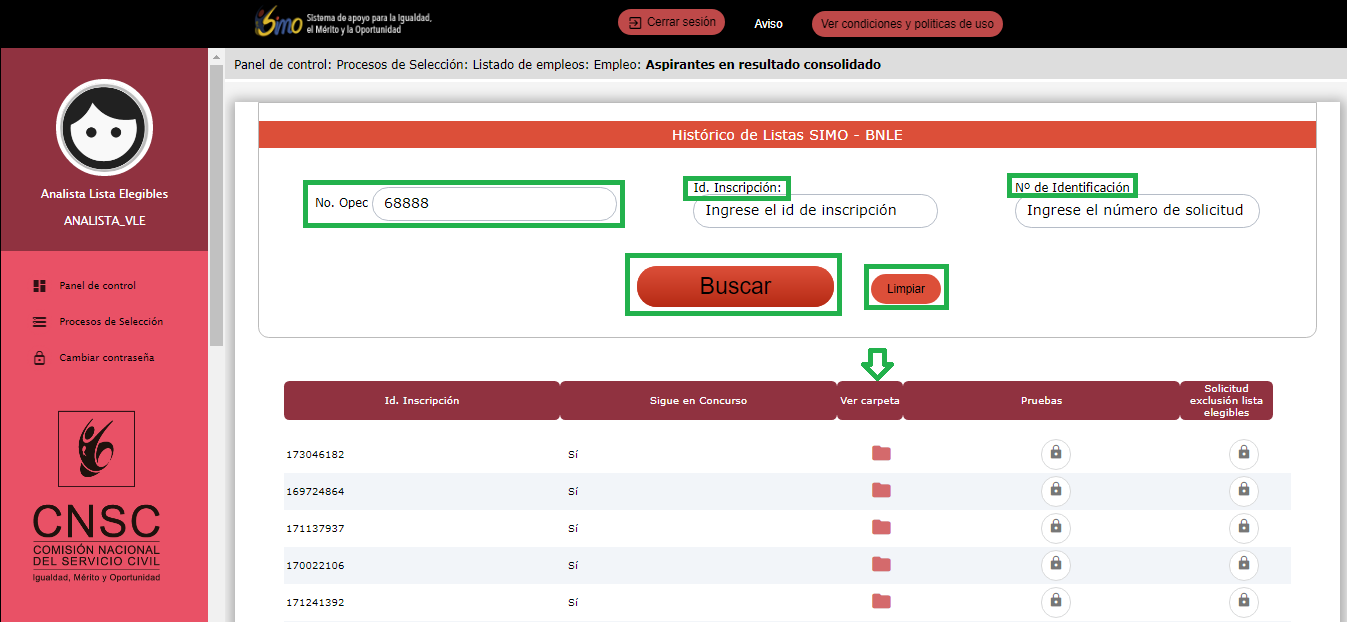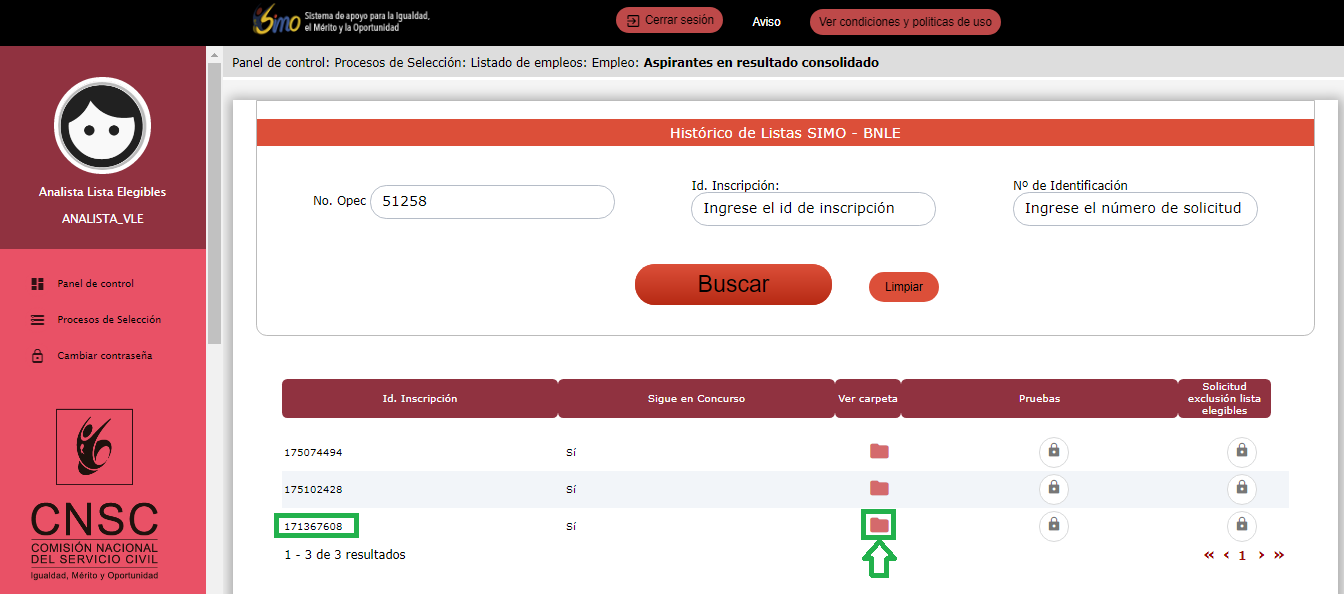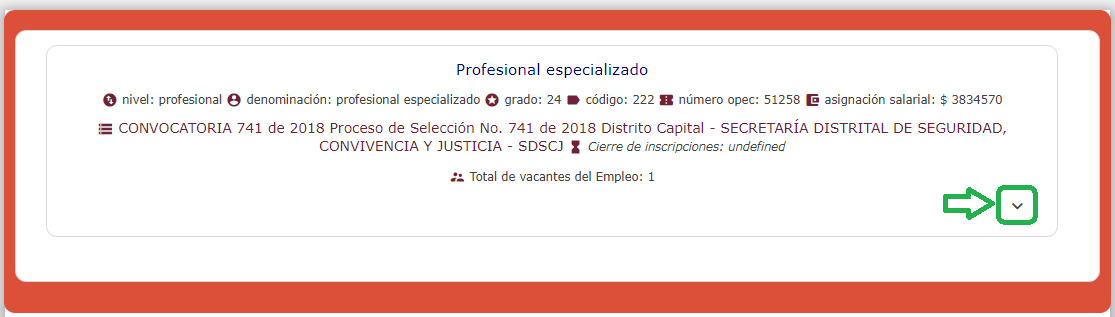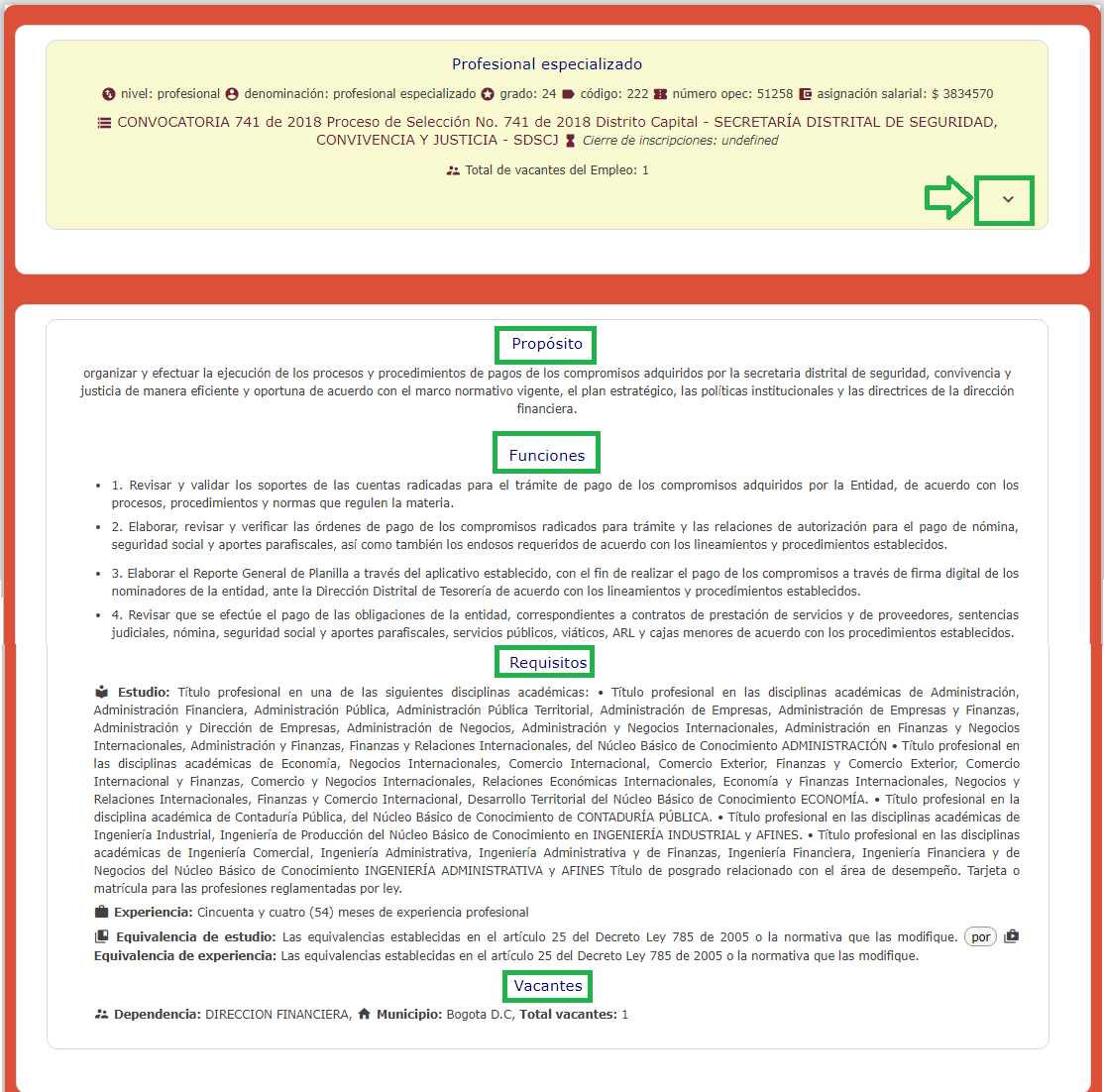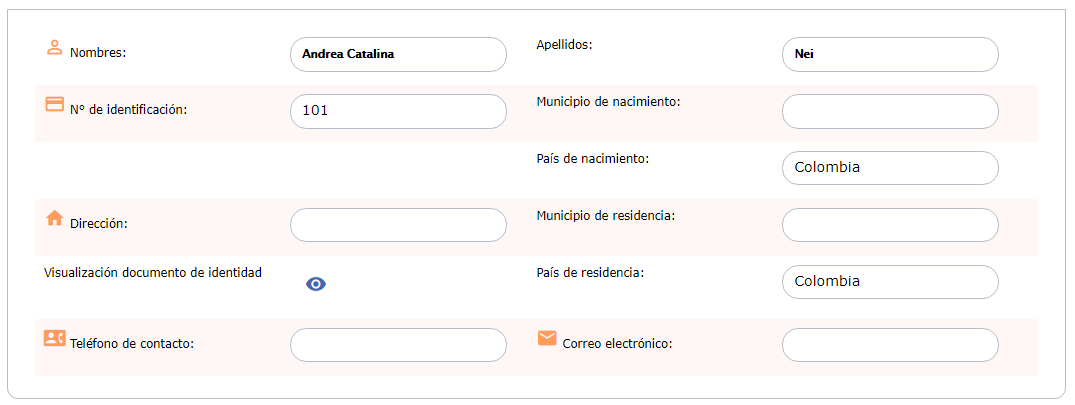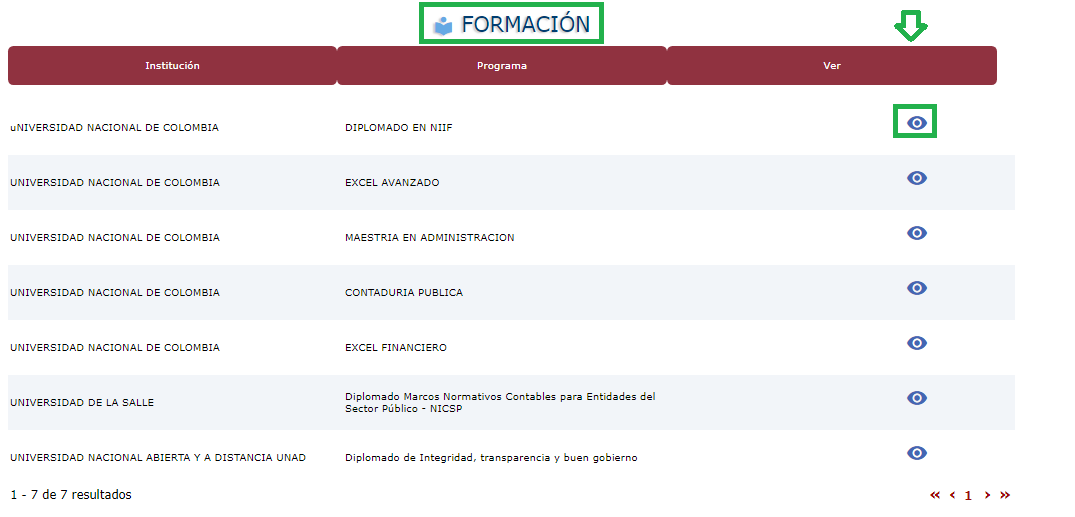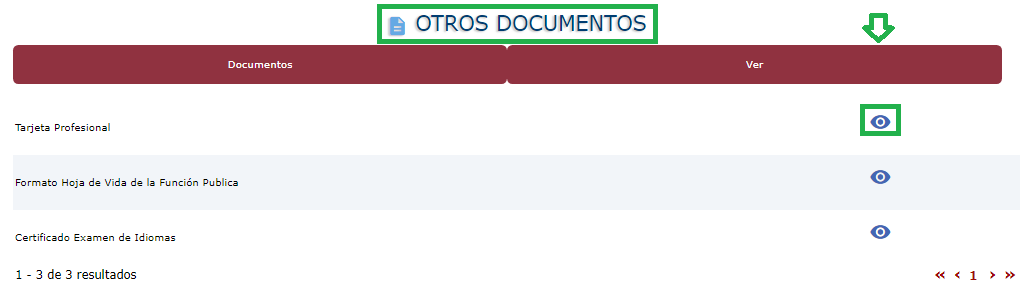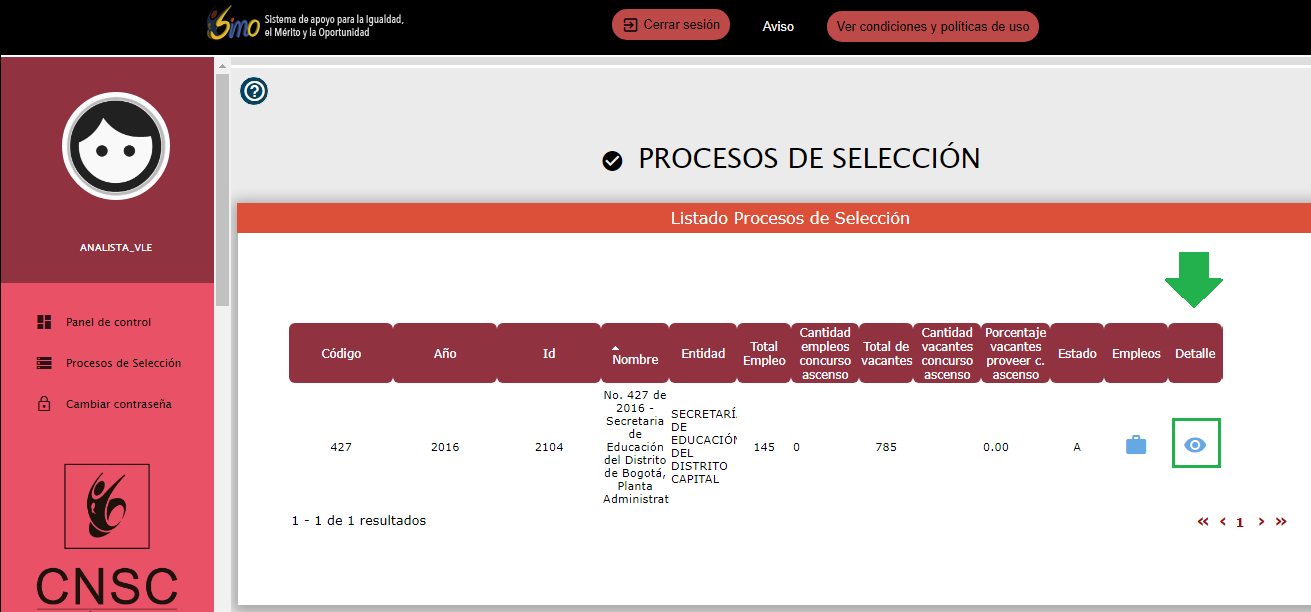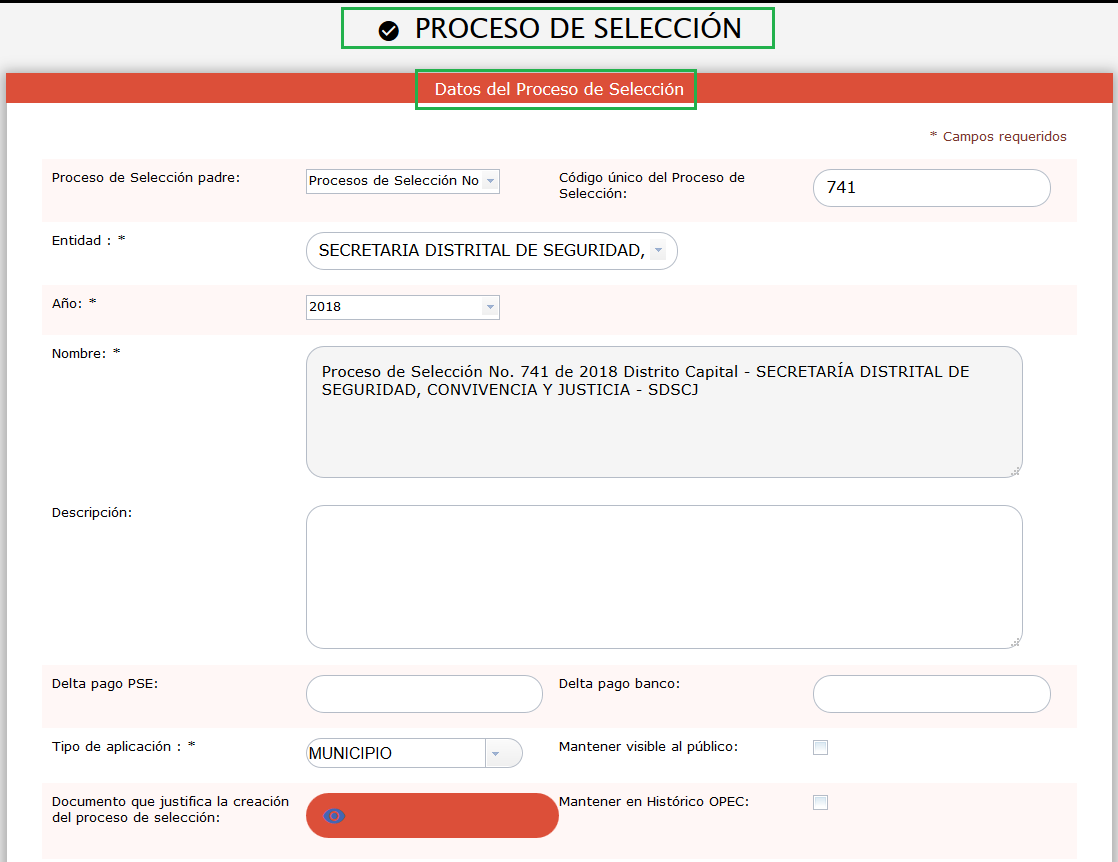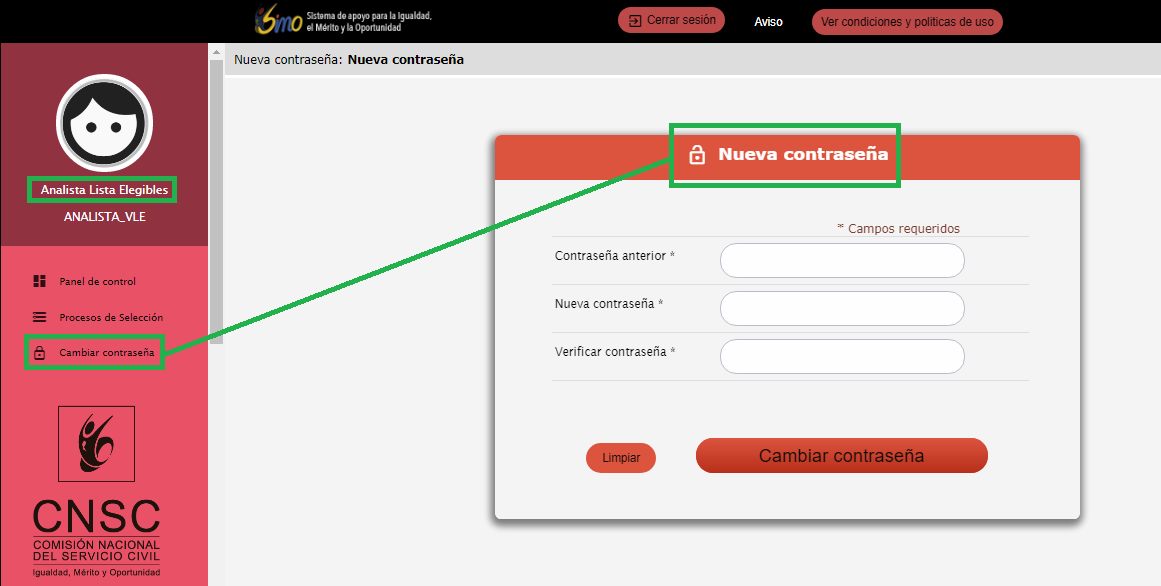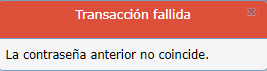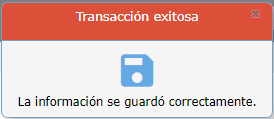Tabla de Contenidos
MANUAL DE USUARIO ANALISTA LISTA DE ELEGIBLES
Esta guía le permitirá al usuario con rol: “Analista Lista de Elegibles” que se encuentre activo en el sistema, realizar una revisión de las hojas de vida de los aspirantes que han sido seleccionados y clasificados en la Lista de Elegibles de los empleos ofertados por la Entidad, siempre y cuando la etapa para realizar ésta funcionalidad esté habilitada.
1. Aspectos Generales
Al ingresar al sistema SIMO, si existen avisos publicados por la CNSC, se abrirá una nueva ventana llamada “Avisos SIMO” la cual listará los avisos de interés e importancia que la CNSC desea informar a toda la ciudadanía, cada uno de los avisos tiene un título y su respectivo texto detalle, una vez se hayan leído, el Administrador puede cerrar la ventana de avisos seleccionando el botón “X” que se encuentra en la parte superior de la misma, y así verá la página de inicio de SIMO.
Si desea volver a ver los avisos publicados, puede seleccionar el icono “Avisos”![]() que se encuentra en la parte superior derecha de la página de SIMO. Para devolverse a la página inicial del sistema seleccione el icono de “volver al inicio”
que se encuentra en la parte superior derecha de la página de SIMO. Para devolverse a la página inicial del sistema seleccione el icono de “volver al inicio” ![]() .
.
Consideraciones Generales
Tenga en cuenta los siguientes aspectos generales para la consulta de las hojas de vida de los aspirantes que hacen parte de la Lista de Elegibles para un Empleo de su Entidad:
- Utilice el flujo general como guía básica para la administración de los Procesos de Selección de su Entidad.
FLUJO GENERAL
Prerequisitos:
La entidad debe estar registrada en el sistema SIMO, el usuario debe acceder por el enlace Entidades e ingresar con un usuario que tenga el Rol: “Analista_de_lista_de_elegibles” activo, este usuario corresponde a aquellos que hacen parte de la Comisión de Personal de la Entidad, distintos al Presidente de la misma o a quien se delegue para cumplir con las funciones de este rol; de no cumplirse lo anterior, se deberá realizar la respectiva solicitud tanto al Rol Administrador de la Entidad (que también se asigna al Presidente de la Comisión de Personal) como al Gerente en la CNSC asignado al Proceso de Selección de su entidad.
Esta opción se habilita cuando se dan las siguientes condiciones:
- Ha finalizado la evaluación y calificación de los concursantes para cada uno de los empleos del Proceso de Selección de su entidad.
- El Gerente del Proceso de Selección de la CNSC, publica la lista de elegibles para que sea revisada por la Comisión de Personal de la Entidad, habilitando en un rango de tiempo la verificación de la hoja de vida de los aspirantes de la lista de elegibles.
- El Gerente del Proceso de Selección perteneciente a la CNSC, crea la etapa de “Verificación de Lista de Elegibles”.
2. Inicio
Para ingresar al Sistema de apoyo para la Igualdad, el Mérito y la Oportunidad - SIMO, debe ingresar a la página web: https://simo.cnsc.gov.co. En la parte superior izquierda se encuentra el enlace de “Acceso entidades”:
Si existen avisos se verán primero, por favor ciérrelos, luego el sistema le muestra la siguiente pantalla donde deberá digitar el usuario y contraseña asignados:
2.1 Condiciones de Uso
Una vez que diligencie el usuario, clave y seleccione el botón “Ingresar”, sí es un usuario que ingresa por primera vez a SIMO, el sistema le mostrará las condiciones, deberes y políticas de uso, por favor léalo con detenimiento y si está de acuerdo, seleccione el botón “Aceptar” que queda al final del texto, para poder acceder al sistema; tenga presente que sí cierra las condiciones de uso o las cancela sin aceptar, no podrá acceder al sistema SIMO.
Sí aceptó las condiciones de uso como Analista de Lista de Elegibles, verá la página principal de SIMO con las funcionalidades habilitadas para su usuario; en la parte superior de la pantalla estará disponible para su consulta las condiciones de uso, seleccionando el botón “Ver condiciones y políticas de uso”.
Tenga en cuenta que, si no se aceptan las condiciones de uso, no podrá acceder al sistema SIMO.
2.2 Ayudas
Con el ánimo de apoyar a los usuarios con Rol Analista de Lista de Elegibles, en el proceso de consulta de las hojas de vida de los aspirantes al empleo, la Comisión Nacional del Servicio Civil, ha creado el Manual del Usuario, el cual lo guiará en la navegación y funcionalidad del Sistema SIMO:
Una vez haya ingresado al sistema con el usuario y desde cualquier pantalla de SIMO, en el extremo superior izquierdo puede observar el icono “Ayuda”  , el cual le permitirá acceder al “Manual de Usuario Analista Lista de Elegibles”, haga click en él y el sistema abrirá en una ventana emergente el Manual:
, el cual le permitirá acceder al “Manual de Usuario Analista Lista de Elegibles”, haga click en él y el sistema abrirá en una ventana emergente el Manual:
A la derecha del manual aparece la tabla de contenidos, desde la cual podrá llegar rápidamente al tema de su interés, simplemente haciendo click en el título correspondiente.
3. Procesos de Selección
Al ingresar a SIMO, con el Rol Analista de Lista de Elegibles, la pantalla que visualizará es la siguiente:
También podrá llegar a ella, desde el menú lateral izquierdo, opciones: “Panel de Control” o “Procesos de Selección”:
Descripción de los campos:
- Código:¨ Corresponde al Código único del Proceso de Selección.
- Año: Año del Proceso de Selección.
- Id: Identificador del Proceso de Selección.
- Nombre: Nombre del Proceso de Selección
- Entidad Entidad para la cual se está realizando el Proceso de Selección.
- Estado: Estado actual del Proceso de Selección. Valores válidos son Abierta (A), Cerrada (C) o Suspendida (S)
A continuación, se explicarán estos dos accesos:
3.1 Empleos del Proceso de Selección
A través de esta opción podrá consultar información correspondiente a los empleos del Proceso de Selección de la Entidad, ingrese desde el icono “Empleos”  del listado de los Procesos de Selección:
del listado de los Procesos de Selección:
El sistema lo llevará a la ventana “Listado de Empleos”, desde donde podrá realizar las siguientes operaciones:
- Búsqueda de los Empleos usando filtros
- Consultar el listado de los Empleos ya creados para ese Proceso de Selección, con sus opciones.
En los títulos de columna del listado anterior, se encuentra habilitado el botón “Flecha baja ordenar”  , haga click sobre él, para ordenar en forma ascendente o descendente sobre esa columna.
, haga click sobre él, para ordenar en forma ascendente o descendente sobre esa columna.
Descripción de los campos:
- Número OPEC: Número OPEC del Empleo, este campo puede ordenarse en forma ascendente o descendente.
- Código: Código del empleo, este campo puede ordenarse en forma ascendente o descendente..
- Denominación: Denominación del Empleo, este campo puede ordenarse en forma ascendente o descendente..
- Grado: Grado del Empleo, este campo puede ordenarse en forma ascendente o descendente..
- Propósito del Empleo: Propósito del Empleo, este campo puede ordenarse en forma ascendente o descendente..
- Total de Vacantes: Corresponde al total de vacantes del Empleo, este valor contiene la cantidad registrada en la vacante que se habilitará para ascensos.
- Cantidad de Vacantes para concurso de Ascensos: Indica la cantidad registrada para ascensos en las vacantes del Empleo.
3.1.1 Búsqueda de Empleos del Proceso de Selección
El Analista puede filtrar la búsqueda por el empleo al que desee verificar la hoja de vida de la lista de elegibles, también puede usar uno o varios de los siguientes filtros:
- Número OPEC
- Código
- Grado
- Denominación
- Propósito: ingrese parte del texto del propósito del empleo.
Una vez haya ingresado los filtros de búsqueda, debe hacer click en el botón “Buscar” 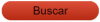 . Sí desea reiniciar la búsqueda sin usar filtros, deberá hacer click en el botón “Limpiar”
. Sí desea reiniciar la búsqueda sin usar filtros, deberá hacer click en el botón “Limpiar”  .
.
En el siguiente ejemplo, filtraremos la búsqueda por Propósito, ingresando parte del texto: “Conducir”:
3.1.2 Ver Reporte OPEC de un Empleo
Para visualizar el certificado de un empleo, seleccione el icono “Ver Reporte”  del campo “Reporte OPEC” en el listado de empleos, al acceder allí se podrá consultar el último reporte generado para el empleo. Tenga en cuenta que si este campo para un empleo está vacío se debe a que no se ha generado el certificado del empleo por parte del usuario cargador de la entidad.
del campo “Reporte OPEC” en el listado de empleos, al acceder allí se podrá consultar el último reporte generado para el empleo. Tenga en cuenta que si este campo para un empleo está vacío se debe a que no se ha generado el certificado del empleo por parte del usuario cargador de la entidad.
3.1.3 Ver detalle del Empleo del Proceso de Selección
Para ver más información del empleo, seleccione el icono “Ver detalle”  del campo “Ver Empleo” del listado de empleos:
del campo “Ver Empleo” del listado de empleos:
El sistema lo llevará al detalle del empleo, como se observa en la siguiente imagen:
Esta pantalla se encuentra dividida en las secciones: Información, Funciones, Requisitos mínimos, Vacantes e Histórico de Listas SIMO - BNLE, las cuales explicaremos a continuación:
3.1.3.1 Información del empleo
Esta primera sección contiene información del Empleo. Los datos que se muestran son de carácter informativo por lo que no pueden ser modificados.
Descripción de los campos:
- Número OPEC: Número de la OPEC del Empleo.
- Nivel: Nivel del Empleo.
- Denominación: Denominación del Empleo.
- El empleo no tiene código: Si la casilla está seleccionada indica que el Empleo no tiene codificación.
- Código: Sí la casilla anterior está marcada, el empleo no tiene código. Sí se encuentra sin marcar en este campo aparece el código correspondiente al Nivel y Denominación del empleo.
- Grado: Grado del Empleo.
- Asignación salarial: Asignación salarial del Empleo, es un campo obligatorio cuando el empleo tiene codificación.
- Propósito: Propósito del Empleo.
- Manual de Funciones y Competencias Laborales (Ficha del empleo): Archivo en pdf del Manual Específico de Funciones y Competencias Laborales (MEFCL) del empleo.
- Concurso de ascenso: Casilla para indicar que el empleo cumple las condiciones para ser convocado en concurso de ascenso.
3.1.3.2 Funciones del empleo
Esta segunda sección contiene el Listado de funciones del empleo. Los datos que se muestran son de carácter informativo por lo que no pueden ser modificados.
3.1.3.3 Requisitos del empleo
Esta tercera sección muestra los requisitos del empleo, así como las alternativas o equivalencias al requisito mínimo. Los datos que se muestran son de carácter informativo por lo que no pueden ser modificados.
Descripción de los campos:
- Estudio: Texto descriptivo del requisito mínimo de estudio para el empleo.
- Experiencia: Texto descriptivo de la experiencia mínima requerida para el Empleo.
- Tiempo: Cantidad de la experiencia mínima requerida para el empleo, dada en meses.
- Alternativas: Permite consultar las alternativas en estudio, experiencia y tiempo de Experiencia válida para el empleo.
- Equivalencias: Permite consultar las equivalencias en estudio, experiencia y tiempo de Experiencia válida para el empleo.
3.1.3.3.1 Alternativas
Al seleccionar el icono “Alternativas”  el sistema lo llevara a la siguiente pantalla, donde puede consultar las alternativas a los requisitos en estudio, experiencia y tiempo de experiencia del empleo:
el sistema lo llevara a la siguiente pantalla, donde puede consultar las alternativas a los requisitos en estudio, experiencia y tiempo de experiencia del empleo:
3.1.3.3.2 Equivalencias
Al seleccionar el icono “Equivalencias”  el sistema lo llevara a la siguiente pantalla, donde puede consultar las equivalencias en estudio, experiencia y tiempo de experiencia para poder suplir el empleo:
el sistema lo llevara a la siguiente pantalla, donde puede consultar las equivalencias en estudio, experiencia y tiempo de experiencia para poder suplir el empleo:
3.1.3.4 Vacantes del empleo
La tercera sección contiene el listado de las vacantes del empleo por Departamento, municipio, dependencia y estado, que fueron ofertados en el proceso de selección.
Descripción de los campos:
- Departamento: Departamento de Colombia donde se encuentra la vacante.
- Municipio: Municipio del departamento donde se encuentra la vacante.
- Dependencia: Dependencia de la Entidad a la que pertenece la vacante.
- Total de vacantes: Cantidad total de vacantes, este valor incluye la cantidad de ascensos.
- Cantidad de vacantes para concurso de ascensos: Cantidad de ascensos registrados para la vacante.
- Fecha en que se generó la vacante: Fecha en que se generó la vacante.
- Estado: Estado de la vacante. Los estados pueden ser: Provisto en Encargo, En Provisionalidad, No Provisto.
- Características de la vacante: Enlace para ver el listado de los funcionarios públicos que ocupan la vacante. Este enlace sólo se habilita para los estados: “Provistos en encargo” y “En Provisionalidad”.
3.1.3.4.1 Características de la Vacante
a. Si el empleo es “Provisto en Encargo”:
Para consultar la información de la vacante y el listado de funcionarios públicos registrados, ingrese a través del enlace “Características de la Vacante”  .
.
El sistema le mostrará la siguiente pantalla:
Las funcionalidades “Editar” y Eliminar“ se encuentran restringidas para este rol, por lo que aparecen con el icono de “No permitido”  .
.
Podrá visualizar y consultar el detalle de cada uno de los funcionarios registrados haciendo click en el icono “Ver detalle” ![]() :
:
Esta ventana emergente puede ser cerrada haciendo click en la X que se encuentra en la esquina superior derecha.
b. Si el empleo será provisto con nombramiento “En provisionalidad”.
Para consultar la información de la vacante y el listado de funcionarios públicos registrados, ingrese a través del enlace “Características de la Vacante”  .
.
El sistema le mostrará la siguiente pantalla:
Las funcionalidades “Editar” y Eliminar” se encuentran restringidas para este rol, por lo que aparecen con el icono de “No permitido”  .
.
Podrá visualizar y consultar el detalle de cada uno de los funcionarios registrados haciendo click en el icono “Ver detalle” ![]() :
:
Esta ventana emergente puede ser cerrada haciendo click en la X que se encuentra en la esquina superior derecha.
3.1.3.5 Histórico de Listas SIMO - BNLE (ANALISTA DE LA COMISIÓN DE PERSONAL)
Esta sección y funcionalidad sólo debe ser usada por la COMISIÓN DE PERSONAL y se habilita cuando la gerencia de la CNSC crea la etapa de “Verificación de listas de Elegibles” y habilita en un rango de tiempo a la comisión de personal de la entidad, la verificación de la hoja de vida de los aspirantes de la lista de elegibles, así como habilita al Presidente de la comisión de personal, la creación de Solicitudes de exclusión si considera que alguno de los aspirantes elegibles no cumplen con los requisitos mínimos o incurren en algún otro causal de exclusión.
En la siguiente pantalla puede ver el listado de las listas de elegibles para el empleo, sólo podrá consultar la última Lista de elegibles publicada.
A continuación se describen los campos:
- Id resultado consolidado: Consecutivo del sistema asignado a la lista de elegibles del empleo generada por la CNSC.
- Fecha de registro: Fecha en la que se realizó la generación de la lista de elegible del empleo.
- Fecha de publicación: Fecha diligenciada por la CNSC para establecer la fecha de la publicación de la lista de elegible del empleo a la entidad, que permitirá a los usuarios de la comisión de personal visualizar las hojas de vida de los elegibles.
- Fecha de inicio de solicitud de exclusiones: Fecha diligenciada por la CNSC que establece el inicio para crear o editar las solicitudes de exclusión por parte del presidente de la comisión de personal de la entidad a la lista de elegibles publicada.
- Fecha de cierre de solicitud de exclusiones: Fecha diligenciada por la CNSC para establecer la finalización de las solicitudes de exclusión de lista de elegibles, que puede realizar el presidente de la comisión de personal.
3.1.3.6 Consulta elegibles (ANALISTA DE LA COMISIÓN DE PERSONAL)
Para listar los aspirantes que componen la lista de elegibles, debe seleccionar el ícono “Ver Carpeta”![]() que aparece bajo la columna “Ver Carpeta” de la sección de “Histórico de lista SIMO - BNLE”:
que aparece bajo la columna “Ver Carpeta” de la sección de “Histórico de lista SIMO - BNLE”:
El sistema abrirá una nueva pantalla donde podrá ver el listado de las inscripciones que están en la lista de elegibles del empleo consultado:
El campo “No. OPEC” indica el empleo de la lista de elegibles consultada, es un dato que trae el sistema en forma automática.
El Analista puede puede filtrar un elegible en particular diligenciando el campo Id. Inscripción o No. Identificación, luego debe hacer click en el botón “Buscar”  .
.
En caso de no diligenciar ningún dato en los campos habilitados para la búsqueda, se listarán todos los elegibles del empleo. Para reiniciar la búsqueda sin usar filtros, deberá hacer click en el botón “Limpiar”  .
.
A continuación, se describen los campos visualizados:
- Id. Inscripción: Número de inscripción del elegible.
- Sigue en concurso: Estado de la inscripción del elegible
3.1.3.7 Visualización de la hoja de vida del listado de Listas de Elegibles (ANALISTA DE LA COMISIÓN DE PERSONAL)
En el listado de aspirantes, podrá consultar los documentos de la hoja de vida, aportados por el candidato cuando se inscribió al empleo, seleccionando el icono “Ver carpeta” ![]() frente a la inscripción del elegible.
frente a la inscripción del elegible.
Recuerde que en esta pantalla verá sólo la hoja de vida del elegible seleccionado y el sistema no mostrará la evaluación de los requisitos mínimos efectuada por la universidad dentro del proceso de selección
El sistema abrirá una nueva pantalla sólo para consulta con la información del aspirante:
En la primera parte se observarán los datos generales del empleo al que se inscribió, como por ejemplo Nivel, Código, Opec, asignación salarial, Proceso de selección al que pertenece, entre otros datos:
Observe que en el extremo inferior derecho aparece el botón “Flecha baja”  , al hacer click sobre éste, se amplia información del empleo como Propósito, Requisitos, Funciones y Vacantes.
, al hacer click sobre éste, se amplia información del empleo como Propósito, Requisitos, Funciones y Vacantes.
Para ver menos información simplemente haga clik nuevamente sobre el botón “Flecha baja”  para ocultarla.
para ocultarla.
La siguiente sección corresponde a los datos básicos del aspirante elegible:
Descripción de los campos
- Nombres: Nombres del aspirante.
- Apellidos: Apellidos del aspirante.
- Nº de Identificación: Nro. de identificación del aspirante.
- Municipio de nacimiento: Información no disponible para este rol.
- País de nacimiento: País de nacimiento del aspirante.
- Dirección: Información no disponible para este rol.
- Municipio de residencia: Información no disponible para este rol.
- País de residencia: País de residencia del aspirante.
- Teléfono de contacto: Información no disponible para este rol.
- Correo electrónico: Información no disponible para este rol.
Las siguientes secciones contienen información de la hoja de vida del aspirante elegible, por cada sección podrá consultar el documento asociado que se encuentra en PDF, aportado por aspirante al momento de la inscripción. Para visualizarlo haga click en el icono “Consultar documento”  de la sección correspondiente.
de la sección correspondiente.
Sección Formación:
Descripción de los campos:
- Institución: Institución que acredita la formación del aspirante.
- Programa: Programa cursado en la institución.
Sección Experiencia:
Descripción de los campos:
- Empresa: Empresa que acredita la experiencia laboral del aspirante.
- Cargo: Cargo que desempeña/ó en la empresa.
- Fecha ingreso: Fecha de ingreso a la empresa.
- Fecha salida: Fecha de salida de la empresa, sí aparece en blanco indica que es el empleo actual.
Sección Producción Intelectual:
Descripción de los campos:
- Tipo de producción: Tipo de producción creada por el aspirante.
- Nº de identificador: Número de identificador de la producción del aspirante.
- Cita bibliográfica: Cita bibliográfica asociada a la producción.
Sección Otros Documentos:
Descripción de los campos:
- Documento: Tipo de documento aportado por el aspirante.
3.2 Detalle del Proceso de Selección
Al hacer click en el icono “Ver detalle”  de la columna Detalle, el sistema lo llevará a una nueva ventana desde donde podrá consultar datos básicos del proceso de selección.
de la columna Detalle, el sistema lo llevará a una nueva ventana desde donde podrá consultar datos básicos del proceso de selección.
3.2.1 Datos del Proceso de Selección
Los datos que se muestran son de carácter informativo por lo que no pueden ser modificados:
Descripción de los campos:
- Proceso de Selección padre: Nombre del Proceso de selección padre al que pertenece el subproceso de selección; si el campo está vacío indica que se está accediendo a un Proceso de selección Padre o que el proceso de selección no tiene subprocesos de selección.
- Código único del Proceso de Selección: Es el código asignado cuando se creó el proceso de selección.
- Entidad: Es el nombre de la entidad para la cual se está realizando el Proceso de selección.
- Año: Es el año del Proceso de selección.
- Nombre: Nombre del Proceso de selección.
- Descripción: Descripción del Proceso de selección.
- Delta pago PSE: Cantidad de días previos al cierre de inscripciones en que se inactivará el pago de derechos de participación por PSE.
- Delta pago banco: Cantidad de días previos al cierre de inscripciones en que se inactivará el pago de derechos de participación por banco.
- Tipo de Aplicación: Tipo de Aplicación del proceso de selección, puede ser por país o municipio.
- Mantener visible al público: Si la casilla está seleccionada, habilita el proceso de selección para que sea vista por el ciudadano en la Oferta de empleos OPEC.
- Documento que justifica la creación del Proceso de Selección: Al seleccionar el icono “Ver documento” permite consultar el documento en pdf que se adjuntó para respaldar la creación del proceso de selección.
- Mantener en histórico OPEC: Si la casilla está seleccionada, habilita el proceso de selección en el acceso “histórico de OPEC” a los ciudadanos.
4. Cambiar contraseña
Al hacer click en la opción “Cambiar contraseña”, desde el menú lateral izquierdo, accederemos a la siguiente pantalla:
El Analista de Lista de Elegibles de la Entidad puede modificar su contraseña siguiendo los siguientes pasos:
Paso 1: Ingresar la contraseña anterior. Sí la contraseña actual ingresada no es correcta, el sistema enviará el siguiente mensaje de error:
Paso 2 : ingresar Nueva contraseña, en el campo Nueva contraseña, puede contener letras, números o los siguientes caracteres especiales: @,#,$,%,&,+,-,_,*. Debe contener mínimo 8 caracteres y un máximo de 20. No puede contener espacios en blanco.
Paso 3: Ingresar la clave digitada en el paso anterior, en el campo Verificar contraseña. Debe ser igual a la anterior, en caso que no coincidan enviará el siguiente mensaje de error:
Sí el Analista de Lista de Elegibles de la Entidad, ingreso la contraseña anterior en forma correcta y la nueva coincide en los dos campos siguientes, el sistema efectuará el cambio y enviará el siguiente mensaje confirmando la acción: